Oltre ai problemi di Windows Update, i problemi causati da file DLL difettosi sono alcuni dei difetti più comuni del sistema operativo Windows. Questi problemi relativi alla DLL di solito impediscono agli utenti di aprire app o giochi.
In questo articolo, parleremo di un particolare messaggio di errore che dice che una determinata app o gioco è non progettato per funzionare sul tuo sistema operativo.
Molto probabilmente ti starai chiedendo: Non è progettato per funzionare su Windows o contiene un errore? Bene, questo è un errore solitamente causato da mfc140u.dll, che fa parte della suite di ridistribuzione Visual C ++ di Microsoft.
Questo è piuttosto spiacevole, quindi abbiamo preparato alcune soluzioni che potrebbero aiutarti ad affrontarlo. Tieni presente che il problema non è specificamente legato a mfc140u.dll, poiché anche altri file DLL possono causarlo.
Quindi, anche se un altro file ha causato l'estensione non progettato per funzionare sul tuo sistema operativo errore, è ancora possibile applicare le soluzioni alternative elencate di seguito.
Come posso riparare l'app o il gioco non è progettato per funzionare con il tuo errore del sistema operativo?
1. Reinstallare Visual C++

- All'inizio, chiudi tutti i programmi aperti.
- Sulla tastiera, premi finestre+R scorciatoia da tastiera lanciare Correre.
- Digitare Pannello di controllo e fare clic ok.
- Selezionare Disinstallare un programma.
- È ora di disinstallare tutto ciò che inizia con Microsoft Visual C++.
- Al termine del passaggio precedente, è possibile scaricare e installare Microsoft Visual C ++ dal sito Web ufficiale di Microsoft.
Poiché mfc140u.dll fa parte della suite di ridistribuzione di Visual C ++, la prima cosa da fare è reinstallare il pacchetto. In questo modo, qualsiasi DLL difettosa verrà eliminata e al suo posto verrà sostituita una nuova e funzionante sostituzione.
La disinstallazione di Visual C ++ è possibile proprio come qualsiasi altro programma sul sistema, quindi segui i passaggi precedenti. Se il problema persiste dopo aver applicato le procedure di cui sopra, passare alle soluzioni successive.
Non riesci ad aprire il Pannello di controllo? Dai un'occhiata a questa guida passo passo per trovare una soluzione.
2. Pulisci il registro
- Vai a Ricerca, genere regedit, e aperto Editor del registro.
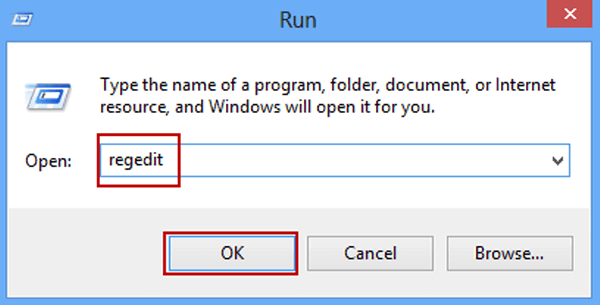
- Vai al seguente percorso: HKEY_LOCAL_MACHINESOFTWAREClassesInstallerProducts.
- Ora, cerca manualmente in ogni elenco in questa cartella, finché non trovi quello con Microsoft Visual C ++ 20XX sotto Nome del prodotto.
- Fare clic con il pulsante destro del mouse su ogni singola voce e scegliere Esportare.
- Ora, fai di nuovo clic con il pulsante destro del mouse e scegli Elimina.
- Riavvia subito il PC e verifica se l'errore persiste.
Se la prima soluzione non ha fatto alcuna differenza, la prossima cosa da fare è pulire un po 'il registro. C'è anche la possibilità che qualche parte del tuo sistema non ti consenta di disinstallare Visual C.++.
Questo è esattamente il motivo per cui questo trucco è spesso utile per risolvere il problema non progettato per funzionare sul tuo sistema operativo messaggio di errore, quindi non rimandare l'applicazione dei passaggi descritti sopra.
Non riesci ad accedere all'Editor del Registro di sistema in Windows 10? Consulta questa guida per risolvere rapidamente il problema!
3. Eseguire il Controllo file di sistema
- Fare clic con il pulsante destro del mouse su Menu iniziale, e seleziona Prompt dei comandi (amministratore).
- Digita il seguente comando e premi accedere: sfc / scannow
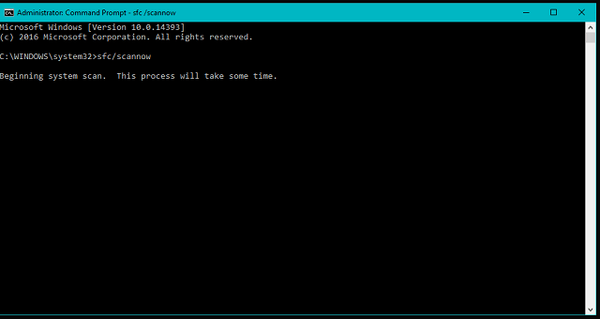
- Il Controllo file di sistema verificherà l'integrità di tutti i file del sistema operativo protetti archiviati sul PC. Attendi che il processo finisca.
- Quindi, non esitare a riavviare il computer.
Se nessuna delle soluzioni sopra elencate è riuscita a risolvere il problema, l'ultima risorsa dovrebbe eseguire la scansione SFC. Questa è una funzionalità incorporata in Windows, che esegue la scansione del sistema per vari errori e cerca di risolverli automaticamente.
Se hai problemi ad accedere al prompt dei comandi come amministratore, è meglio dare un'occhiata più da vicino a questa guida. Hai problemi con lo strumento SFC invece? Dai un'occhiata a questa utile guida e rimetti le cose a posto.
Ci auguriamo che almeno una di queste soluzioni ti abbia aiutato ad affrontare questo fastidioso problema e che ora sei in grado di eseguire normalmente le tue app e i tuoi giochi.
Se hai domande o suggerimenti, non esitare a farcelo sapere nella sezione commenti qui sotto.
Nota dell'editore: Questo post è stato originariamente pubblicato a marzo 2017 e da allora è stato rinnovato e aggiornato a marzo 2020 per freschezza, accuratezza e completezza.
Questa pagina è stata utile? si No Grazie per averci fatto sapere! Puoi anche aiutarci lasciando una recensione su MyWOT o Trustpillot. Ottieni il massimo dalla tua tecnologia con i nostri suggerimenti quotidiani Dicci perché! Dettagli insufficienti Difficile da capire Altro Invia- Errori DLL
- Errori di sistema
 Friendoffriends
Friendoffriends



![Tutti i problemi risolti dall'aggiornamento cumulativo di Windows [maggio 2014]](https://friend-of-friends.com/storage/img/images/all-the-issues-fixed-by-windows-update-rollup-[may-2014].jpg)